無論您是專業的視頻博主,還是只是喜歡拍攝不同視頻的人,都可以從為剪輯添加畫外音中受益。優勢之一是您的內容將可供更多受眾訪問。此外,它不需要您是配音演員或視頻剪輯大師,只需幾分鐘即可完成。
在本文中,我們將與您分享為視頻配音的前 3 種方式。但是,如果您想了解更多關於不同方法的信息,請點擊鏈接並學習 如何在 PC、Mac、iPhone、Android 和在線設備上為視頻添加旁白。
正如我們上面提到的,在本文中,您將找到 3 種為視頻配音的簡便方法。這篇簡短的評論將幫助您了解您需要什麼樣的軟件以及它是如何工作的。
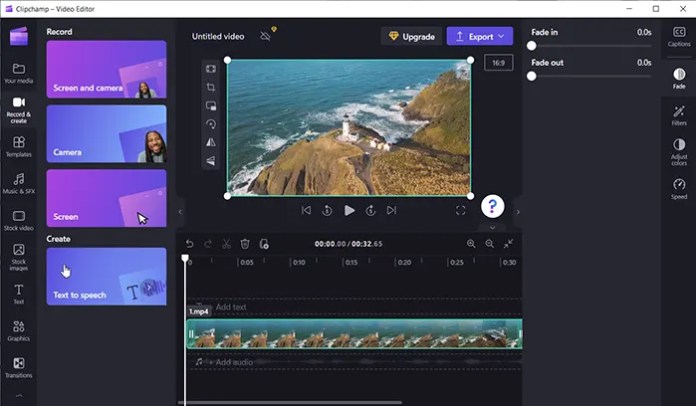
Clipchamp
Microsoft 的 Clipchamp 視頻編輯器專為只需要簡單編輯剪輯並喜歡這樣做的用戶而設計基於模板的佈局。雖然具有復雜的視頻編輯功能,但該軟件對初學者來說是用戶友好的,並且包括一個拖放界面。在它的幫助下,甚至可以添加 AI 畫外音。以下是完成此任務的方法:
首先,運行編輯器並點擊“創建視頻”按鈕。單擊邊欄中的“錄製和創建”選項卡,然後選擇“文本轉語音”。接下來,您會看到不同的設置。在這裡,您可以選擇語言、解說員並選擇速度。然後,只需輸入您的文本並預覽您的結果。對畫外音感到滿意後,將其保存到媒體中。通過將畫外音拖到那裡來選擇您希望畫外音在剪輯中播放的位置。就是這樣!
Animoto
Animoto 是一款簡單明了的在線電影製作工具,具有直觀的界面和一系列從簡單到高級的選項。您可以通過兩種不同的方法在視頻中加入畫外音。如果您已有畫外音文件,則可以輕鬆上傳,或者您可以直接在視頻工作區中錄製曲目。此處顯示瞭如何添加畫外音:
要訪問音頻菜單,請單擊頁面頂部的音頻。然後,單擊下面的麥克風圖標。點擊“錄製畫外音”。之後按紅色按鈕。錄製開始前會出現三秒倒計時。在您錄製時,將播放您的視頻預覽,讓您可以根據實際鏡頭來安排您的旁白時間。向左或向右拖動您的曲目以重新定位,然後使用兩端的緩衝器將其縮短。
Clipify
此 Windows 程序使用簡單,不會使計算機超載。您可以在編輯器中使用不同的音頻文件作為背景,但也可以替換原始音軌。您可以將自己的語音錄製到麥克風中以創建完整的聲音替換或添加語音評論作為第二條軌道。讓我們看看如何為視頻添加旁白:
啟動視頻編輯器並創建一個新項目。要打開錄音工具,請單擊底部的畫外音時間線。通過雙擊中心的音頻時間表,您可以從您的庫中添加音頻。要改善視頻的聲音,請為您的錄音添加淡入淡出效果並修復音頻流。您還可以使用時間線工具欄來剪切或拆分配樂。
視頻的配樂會顯著影響觀眾對視頻的整體看法。為您的電影配音,您不需要是專業人士,但我們建議您遵循一些標準。
為配音創建腳本
確保您的話清晰易懂在錄製之前,為您的畫外音創建一個文本並大聲朗讀。檢查您說的話是否與視頻中的動作相對應。
找一個安靜的地方
創造一個沒有乾擾和背景噪音的合適環境。如果你計劃在未來做很多畫外音,那就買一個好的動圈麥克風和一個防噴罩。這將是一項極好的投資。
控制你的呼吸
由於技術的進步,今天的人們不太重視呼吸,因為有可能切斷一些呼吸。然而,這並不意味著我們應該忽略它。無聲吸氣能力是衡量專業水平的標準之一。
現在您知道如何用 3 種不同的方式為視頻配音了。選擇一個您可以立即使用的工具,而無需花費數小時研究說明和手冊。最好從簡單的事情開始,比如在視頻上錄製音頻,上面提到的三位編輯器可能是一個很好的起點。